172.168.1.1路由器设置的方法图解步骤
发布时间:2023-12-16 文章来源:xp下载站 浏览: 81
| 网络技术是从1990年代中期发展起来的新技术,它把互联网上分散的资源融为有机整体,实现资源的全面共享和有机协作,使人们能够透明地使用资源的整体能力并按需获取信息。资源包括高性能计算机、存储资源、数据资源、信息资源、知识资源、专家资源、大型数据库、网络、传感器等。 当前的互联网只限于信息共享,网络则被认为是互联网发展的第三阶段。 现在家家都有路由器,但不是每个人都会设置无线路由器WiFi的。学识网小编为大家整理了172.168.1.1 路由器设置的相关内容,供大家参考阅读! 172.168.1.1 路由器设置 设置路由器,路由器的背面都有进入设置路由器的IP地址:192.168.1.1将其输入浏览器的地址栏,再按回车(Enter键)打开设置路由器的登陆界面。 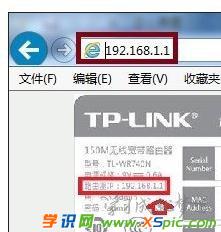 正常情况下,可以见到登录的界面,按照要求输入用户名和原始密码(路由器背面也有提示) 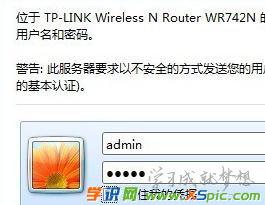 但是往往打开的是宽带的入户设备(光纤猫等设备)的设置界面:我的e家的登陆界面。 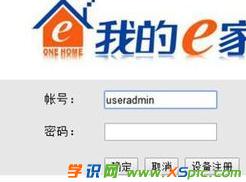 进入我的e家,这里是设置宽带入户设备的界面。通常不宜在这里修改用户名或密码等设置,弄不好就会出错,导致宽带原始数据丢失,需要打电话报修。只要告知客服这种情况,如果对方能够明白故障原因,可以通过远程操作,将机房里入户宽带的端口数据清理一下,恢复默认值就可以了。否则会指派维修人员上门处理,他们来了也是给服务器机房打电话恢复端口数据。 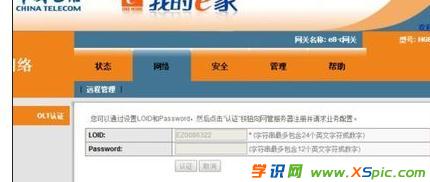 那么,如果错误登录前端设备的情况下用户如何自行处理呢? 先将入宽带的户网线从路由器的WAN口拔除,只接通路由器的电源(不接网线)。  这样在浏览器的地址栏再输入:192.168.1.1 就能正常进入路由器的登陆界面了。进去之后可以对LAN口进行设置设置,将默认的192.168.1.1改成172.168.1.1→保存(路由器会自动重启生效)。 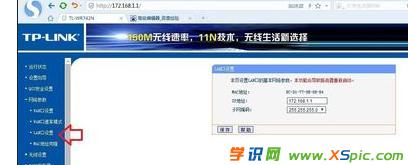 此时,再将网线插入路由器的WAN口,重新在路由器的地址栏输入新修改的IP地址:172.168.1.1,按回车(Enter键),就不会再进入前端设备的界面了(IP地址:192.168.1.1),而是进入路由器的设置界面。 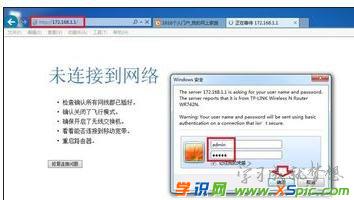 其实,这是一个非常普遍的问题,很多用户并不知道这种冲突情况,以及如何修改。为了改善这种情况,现在很多路由器出厂都会将管理(登录)界面改成其他的IP地址(不和192.168.1.1地址相冲突)或者改成域名(标识→tplogin.cn)。  本文地址:http://www.xspic.com/diannao/luyouqizhishidaquan/2466724.htm 以上内容来自互联网,请自行判断内容的正确性。若本站收录的信息无意侵犯了贵司版权,请给我们来信(xspiccom@163.com),我们会及时处理和回复,谢谢. 网络的神奇作用吸引着越来越多的用户加入其中,正因如此,网络的承受能力也面临着越来越严峻的考验―从硬件上、软件上、所用标准上......,各项技术都需要适时应势,对应发展,这正是网络迅速走向进步的催化剂。 |
相关文章
上一篇:腾达路由器如何设置无线密码

